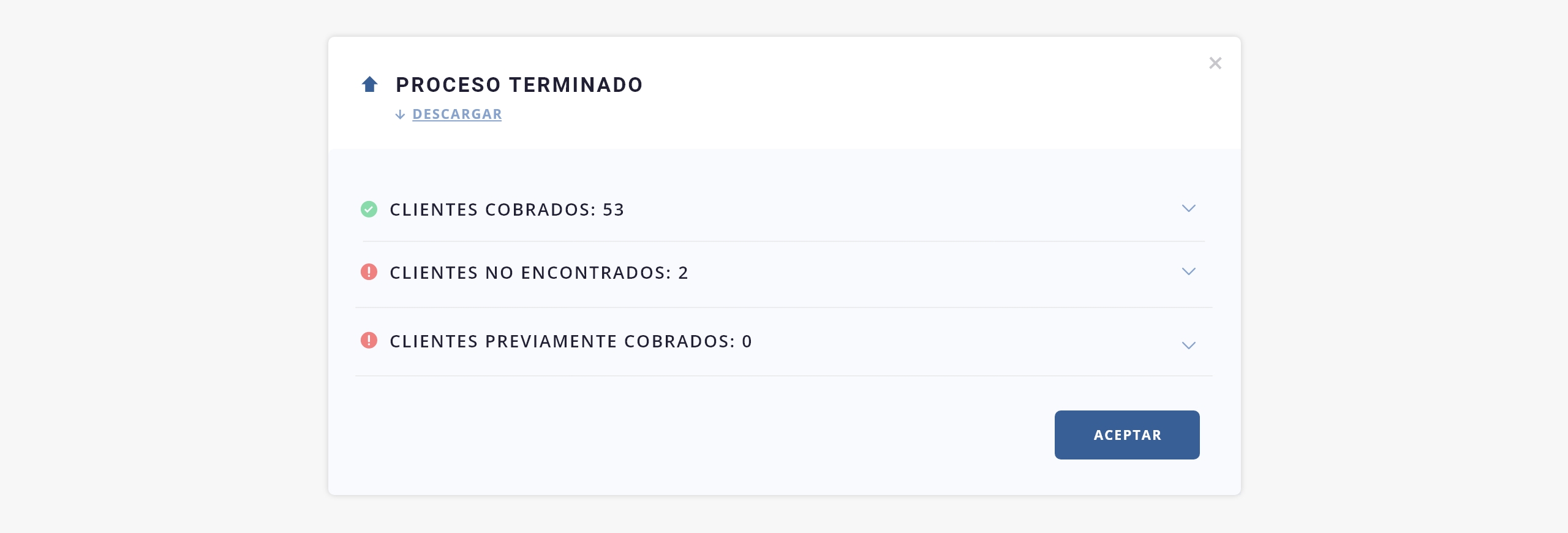Visa Crédito
Este documento cumple con dos objetivos principales: por un lado, detallar los conceptos esenciales del proceso de configuración de Visa Crédito; y por otro, explicar las herramientas disponibles para generar el archivo de presentación de deudas a la entidad y procesar los cobros dentro del sistema.
¡Importante!
Requisitos para la generación del archivo para Visa Crédito:
- Para poder generar el archivo los clientes deben tener seleccionado el medio de pago que corresponda en su formulario de alta (en este caso Visa Crédito).
- El cliente debe tener correctamente cargado el número de tarjeta dentro del campo «Código de pago electrónico» en el formulario de alta de cliente.
Al hacer click sobre este campo, se abrirá un modal con varias pestañas. La tarjeta debe ser cargada en la pestaña Tarjetas de crédito/débito. Para más información sobre códigos de pago electrónico dirigite al módulo Clientes > Clientes punto «1.x».- El cliente debe tener deuda emitida.
- No serán incluidos en el proceso clientes eliminados.
- No serán incluidos en el proceso clientes considerados como «Gratis».

Lo primero que vas a tener que hacer es ingresar al formulario de configuración del medio de pago. Para ello, ingresá a Pagos | Configuración y, una vez que estés dentro del apartado, buscá dentro del sector tarjetas, «Visa Crédito».
Una vez localizada hacé click sobre el ícono «Editar» para acceder a su formulario de configuración.
Recordatorio: ISPCube es un sistema multiempresa, podrás configurar hasta cinco empresas distintas.
Esto tiene impacto en la configuración de los medios de pago, ya que será factible configurar una cuenta distinta para cada empresa.Ejemplo: el ISP posee dos empresas configuradas en el sistema, al momento de configurar el medio Visa crédito, visualizará dos tabs, Visa crédito 1 y Visa crédito 2. En cada uno de esos tabs, se encontrará el formulario de configuración del medio de pago. También podrá optar por configurar una sola cuenta Visa crédito y asignarla a todas sus empresas, desestimando el segundo tab.
¡Importante!
Al completar y guardar la información del formulario, no te olvides de activar el switch «Activar Visa Crédito 1» (inciso 15) para poder comenzar a utilizarlo.
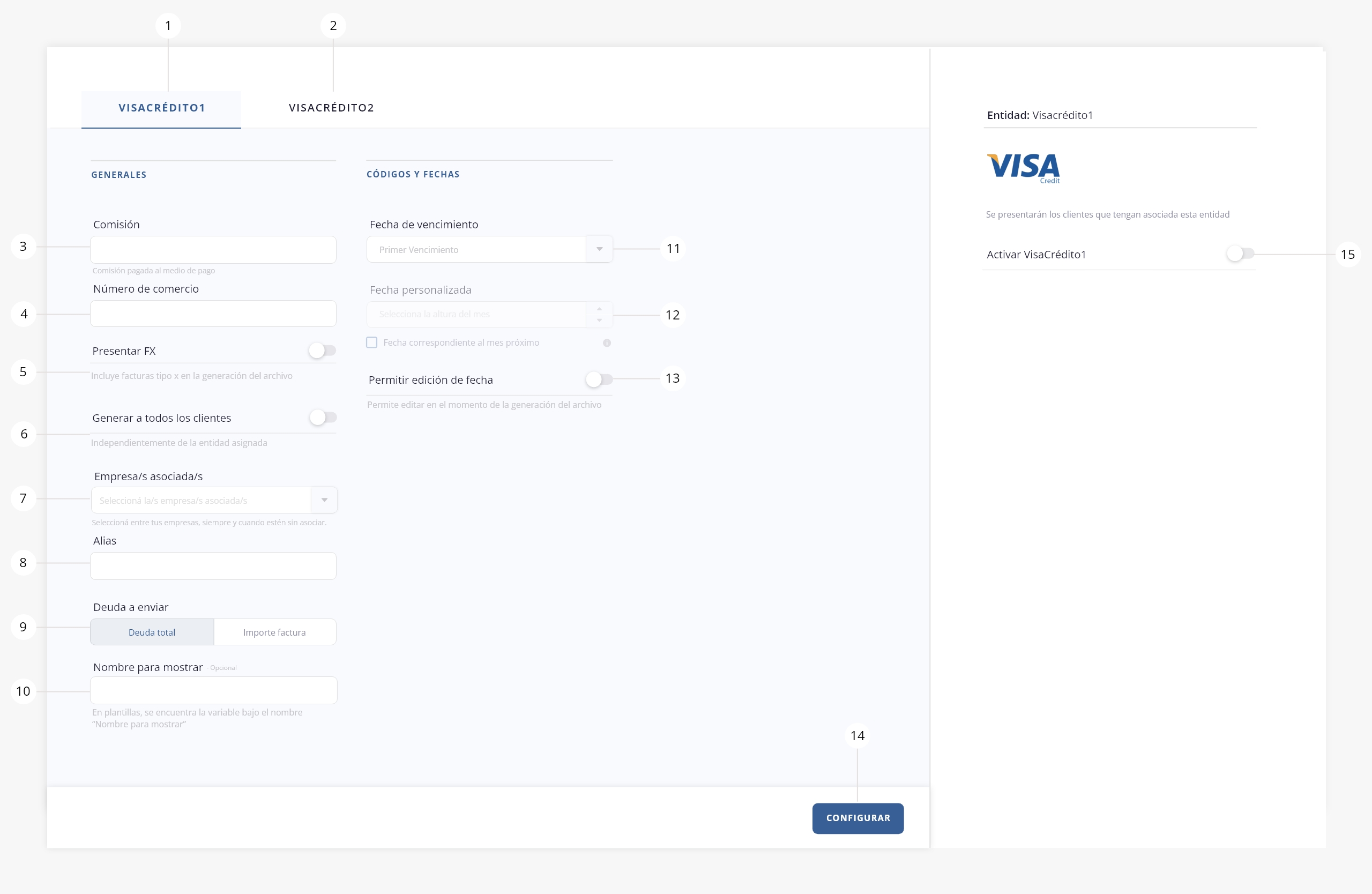
1) Visa Crédito 1. Contiene el formulario de configuración de Visa Crédito 1. Recordá que figurarán tantos formularios de configuración de esta entidad como empresas tengas configuradas dentro de ISPCube.
2) Visa Crédito 2. Contiene el formulario de configuración de Visa Crédito 2. Recordá que figurarán tantos formularios de configuración de esta entidad como empresas tengas configuradas dentro de ISPCube.
.
Generales
3) Comisión. Comisión pactada con la entidad por la prestación del servicio. Completando este valor, podrás ver reflejado en el tablero de finanzas la comisión cobrada por la entidad. Este campo es de carácter opcional.
4) Número de comercio. Número de comercio otorgado por Visa. Deberás solicitar este dato al medio de pago.
5) Presentar FX. Podrás definir positiva o negativamente la presentación de facturas X en la generación del archivo de deudas.
6) Generar a todos los clientes. Permite incluir a todos los clientes en la presentación de deudas a Visa, sin importar la entidad que tengan asignada en sus formularios de alta. Recordá que solo se incluirán aquellos que tengan cargada una tarjeta en su formulario de cliente. Se recomienda no habilitar esta opción y solo incluir en la presentación a aquellos clientes que tienen seleccionado en sus formularios el medio de pago «Visa crédito».
7) Empresa/s asociada/s. Definí cuál de tus empresas asociar a la cuenta Visa crédito que estás configurando. Vas a poder asociar múltiples empresas a una misma cuenta, pero no será posible configurar distintas cuentas del mismo medio a una misma empresa.
8) Alias. Podrás ingresar un alias para identificar la cuenta de forma interna dentro del sistema. Este campo es de carácter opcional.
9) Deuda a enviar. Definí si la deuda a enviar para su correspondiente cobro, será la deuda total o importe factura (importe de la última factura mensual).
10) Nombre para mostrar. Podrás asignarle un nombre al medio de pago, para incluir en tus plantillas. La variable asociada se encuentra bajo el nombre «Nombre para mostrar». Este campo es de carácter opcional.
.
Códigos y fechas
11) Fecha. En este campo podés definir qué día se tomará como fecha de cobro de la deuda del cliente. Las fechas que podrás seleccionar son las siguientes:
a) Primer vencimiento. El sistema definirá como fecha de cobro el día del primer vencimiento de la factura.
b) Segundo vencimiento. El sistema definirá como fecha de cobro del servicio el día del segundo vencimiento definida en la factura del cliente.
c) Fin de mes. Se determinará como fecha de cobro el último día del mes.
d) Personalizada. Esta opción permite personalizar tu fecha. Al seleccionarla, automáticamente se habilitará el campo «Fecha personalizada» definido en el inciso ‘12’ de este documento.
12) Fecha personalizada. Este campo se habilita si seleccionaste la opción «Personalizada» en el campo anterior. Acá tendrás que indicar el número del día que se utilizará como fecha de vencimiento (fecha de cobro).
Además, podés marcar el checkbox «Fecha correspondiente al mes próximo». Al hacerlo, la fecha indicada no se aplicará al mes en curso, sino al siguiente.
Por ejemplo, si estamos en febrero, seleccionás el día 15 y activás esta opción, la fecha de cobro será el 15 de marzo.
13) Permitir edición de fecha. Permite editar la fecha de cobro al momento de generar el archivo de presentación de deudas a Visa. Para más información, dirigite a la sección «Generación», punto 1 «Generar».
14) Configurar. Guarda los parámetros previamente configurados.
15) Activar Visa Crédito 1. Activá la entidad/pasarela de pago para poder utilizarla. Caso contrario, la entidad se encontrará configurada pero sin posibilidad de ser utilizada.
Una vez configurada la entidad, la misma figurará dentro de tus medios de pagos habilitados:
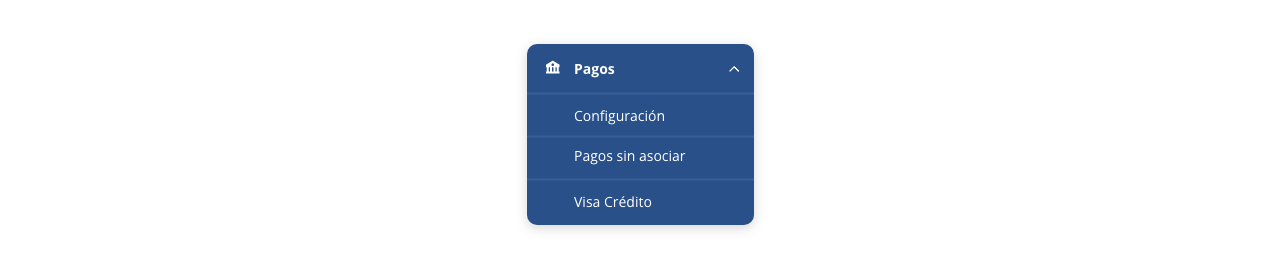 Al elegir la opción “Visa Crédito”, se mostrará un menú desde el que vas a poder generar el archivo de presentación de deudas para enviar a Visa y, además, cargar el archivo de rendiciones que la entidad devuelve para que las cobranzas se registren en el sistema.
Al elegir la opción “Visa Crédito”, se mostrará un menú desde el que vas a poder generar el archivo de presentación de deudas para enviar a Visa y, además, cargar el archivo de rendiciones que la entidad devuelve para que las cobranzas se registren en el sistema.
A continuación detallamos este proceso:
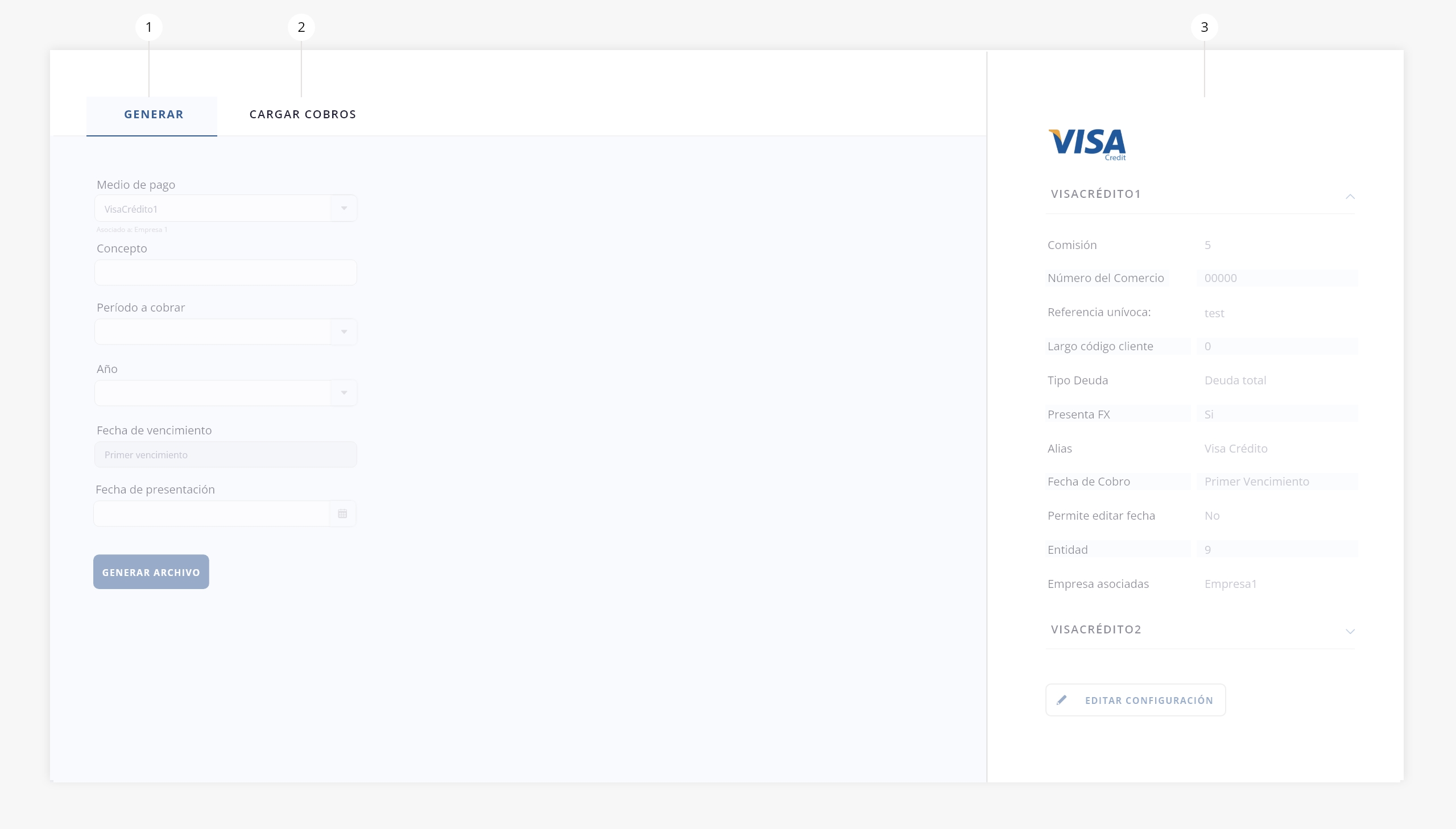
- Generar
- Cargar cobros
- Panel lateral
.
.
1. Generar
En esta etapa vas a poder configurar los parámetros necesarios para generar el archivo de presentación de deudas, que después vas a enviar a Visa:
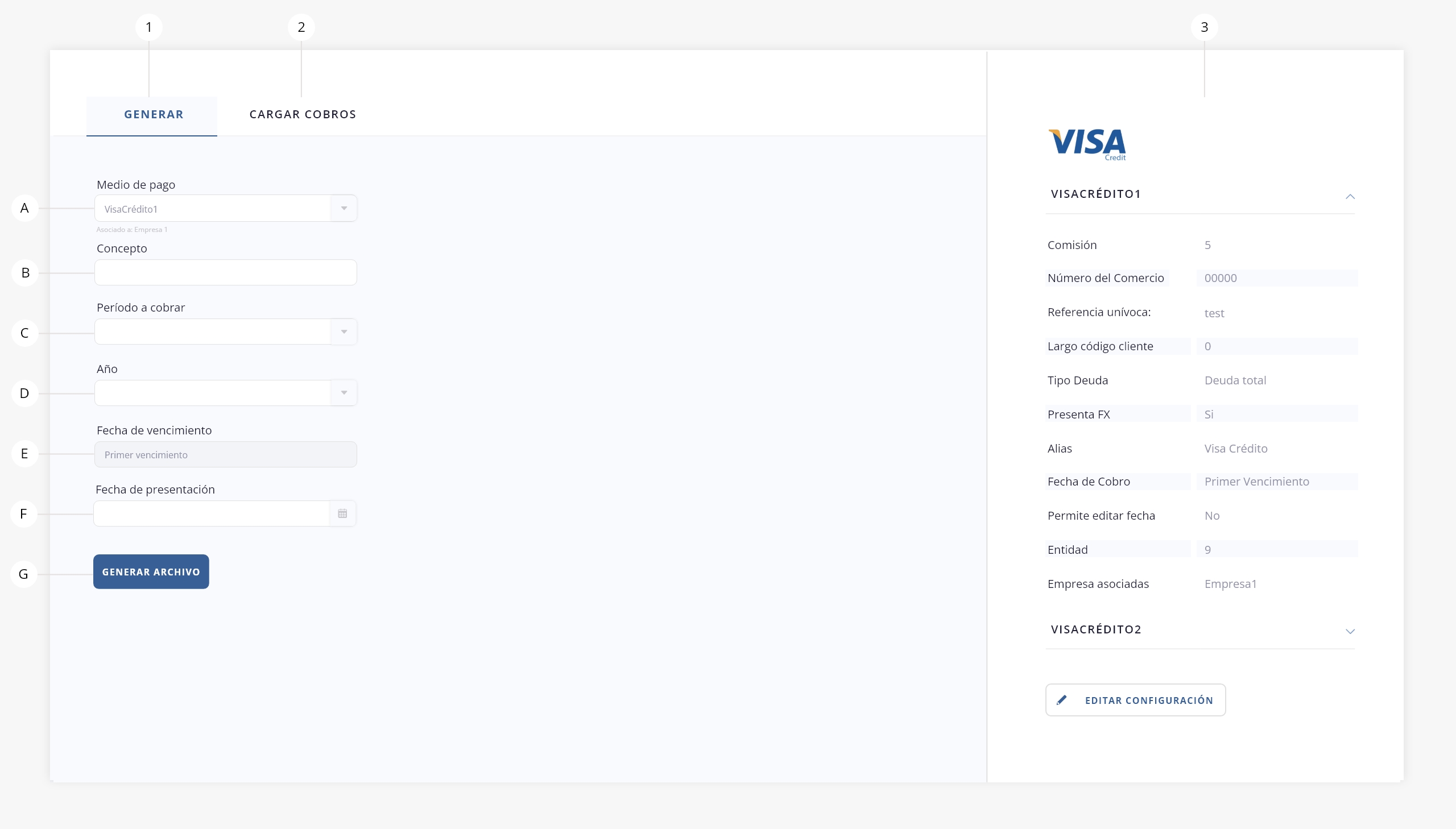
- a. Medio de pago. Seleccioná sobre cuál de las entidades que tengas configuradas (Visa Crédito 1, 2, 3, 4 o 5) querés operar.
- b. Concepto. Concepto que figurará en el resumen de gastos proporcionado por Visa.
- c. Período a cobrar. Aquí deberás definir el mes de las deudas que deseás presentar a Visa.
- d. Año. Aquí deberás definir el año de las deudas que deseás presentar a Visa.
- e. Fecha de vencimiento. Corresponde a la fecha de vencimiento establecida en la configuración de la entidad. Este campo solo será editable si, después de definir una fecha de vencimiento en la configuración del medio, activaste el switch de «Permitir edición de fecha».
- f. Fecha de presentación. Corresponde a la fecha de presentación del archivo a Visa.
- g. Generar archivo. Una vez completados los campos, al hacer click en este botón vas a poder descargar el archivo con las deudas de tus clientes, que deberás presentar a Visa.
.
2. Cargar cobros
Mediante esta sección podrás subir a ISPCube el archivo de rendiciones proporcionado por Visa, para así procesar dentro del sistema el correcto cobro, error u otro estado del proceso de cobranza realizado:
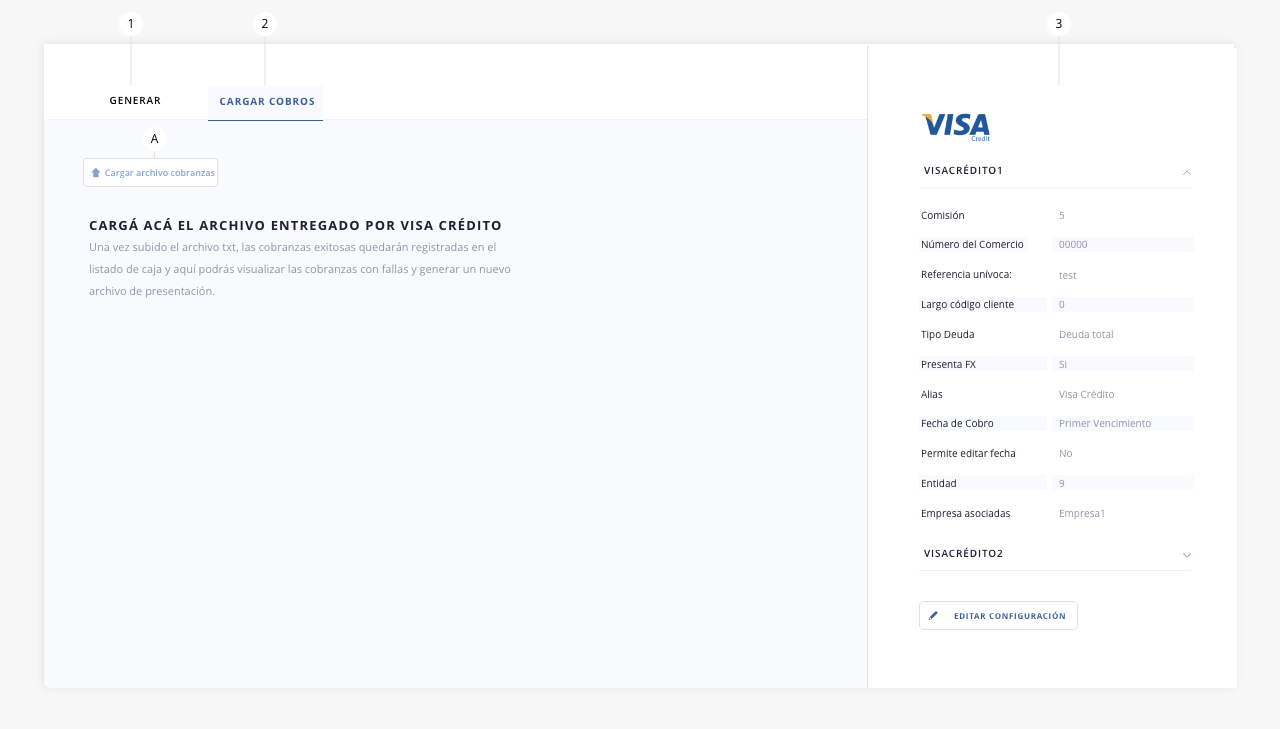
- a. Cargar archivo de cobranzas. Mediante este elemento será factible la carga del archivo de texto proporcionado por Visa.
.
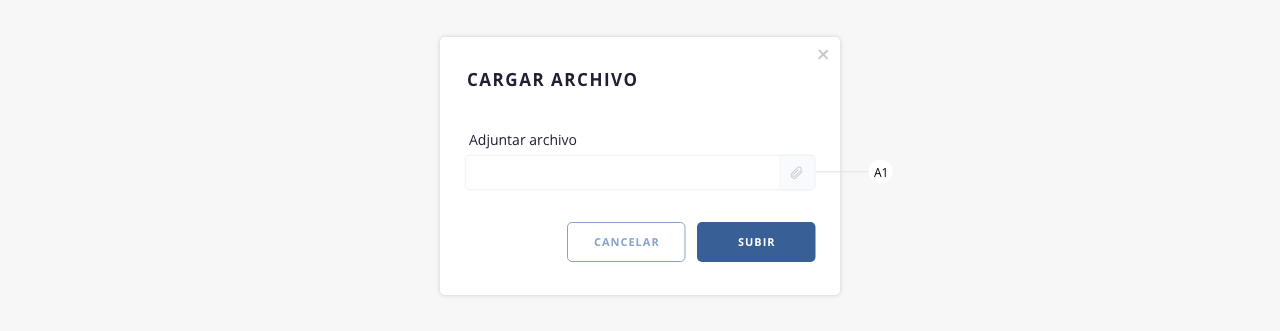
a1) Adjuntar archivo. Subí acá el archivo de rendiciones proporcionado por Visa.
Una vez finalizado el procesamiento del archivo de cobranzas, ISPCube nos devolverá un detalle similar al que podrás visualizar a continuación, en el cual se informará el resultado del mismo. Debajo del título del modal, contás con una herramienta para descargar este resumen.
Nota. Las cobranzas exitosas quedarán registradas en el listado de Caja (Finanzas > Caja) y si algún pago no pudo ser asociado a su respectivo cliente, podrás gestionarlo desde Pagos > Pagos sin asociar.
.
3 . Panel lateral
En esta columna podrás ver y, en caso que lo requieras, editar los datos configurados de la entidad:
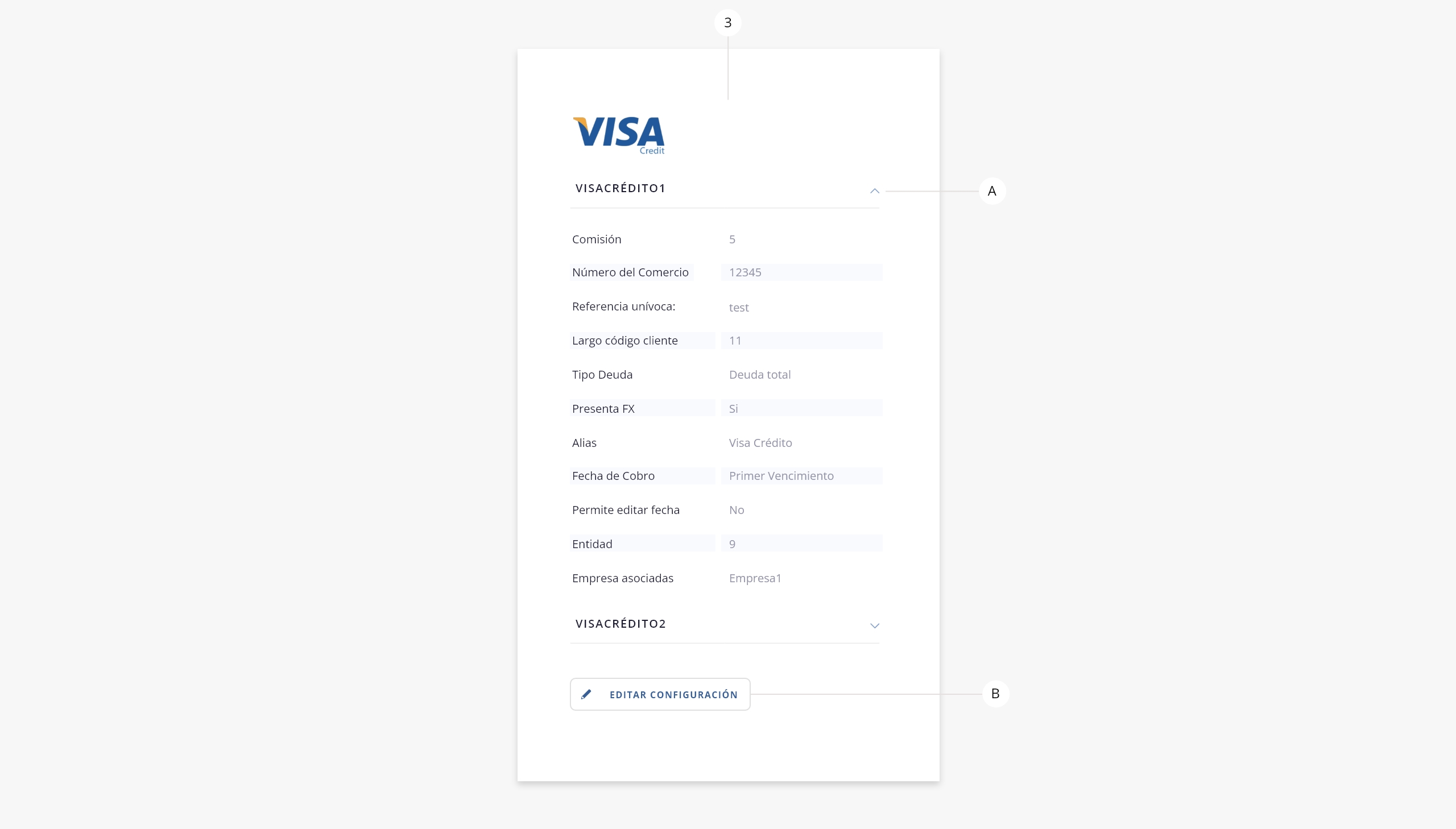
- a. Botón desplegable. Muestra/oculta un resumen de los datos configurados de la entidad.
- b. Editar configuración. Permite acceder a la configuración de la entidad para editar su información.
.